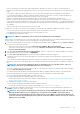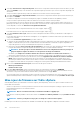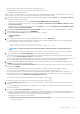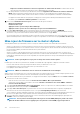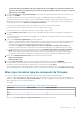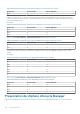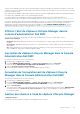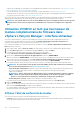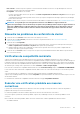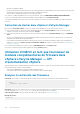Users Guide
• Pour les composants du contrôleur de stockage, du disque dur et du disque SSD, assurez-vous que les versions des pilotes et
firmwares sélectionnées dans les logithèques sélectionnées sont conformes aux instructions de VMware en fonction de la version de
vSAN.
• Pour les pilotes, OMIVV ne prend en charge que les lots hors ligne répertoriés dans la liste de compatibilité matérielle VMware.
• Le cluster répond aux exigences vSAN pour l'option de migration de données sélectionnée. Si le cluster vSAN ne répond pas aux
exigences de l’option de migration de données sélectionnée, la mise à jour expirera.
• Dell EMC recommande de sélectionner la logithèque de pilotes ou de firmwares de la ligne de base (Profil de cluster).
• Assurez-vous qu’il n’y a pas de tâches de mise à jour de firmware actives pour tous les hôtes du cluster que vous mettez à jour.
• Veillez à spécifier la valeur de délai d’attente requis pour la tâche « Accéder au mode de maintenance ». Si le temps d'attente dépasse
le délai spécifié, la tâche de mise à jour échoue. Cependant, les composants peuvent être mis à jour automatiquement lorsque l'hôte
est redémarré.
• Veillez à exécuter de nouveau l’inventaire après avoir activé vSAN.
Pendant le processus de mise à jour du firmware, Dell EMC recommande de ne pas supprimer ou déplacer les éléments suivants :
• Les hôtes d’un cluster de vCenter pour lesquels la tâche de mise à jour du firmware est en cours.
• Profil d’identification d’hôte visé par la tâche de mise à jour de firmware en cours.
• Les logithèques situées dans CIFS ou NFS.
REMARQUE : VMware recommande de créer les clusters avec du matériel de serveur identique.
OMIVV vérifie la conformité de l'hôte et si toute autre tâche de mise à jour du micrologiciel est en cours dans n'importe quel hôte au sein
du même cluster. Une fois la vérification effectuée, l'Assistant Mise à jour du micrologiciel s'affiche.
1. Pour lancer l’assistant de mise à jour du firmware, sur la page d’accueil d’OMIVV, cliquez sur Menu, sélectionnez Hôtes et clusters,
puis effectuez l’une des actions suivantes :
• Faites un clic droit sur un cluster, sélectionnez Actions du cluster OMIVV > Mise à jour du firmware.
• Sélectionnez un cluster dans le volet de droite, sélectionnez Surveiller > Informations sur le cluster OMIVV > Firmware >
Lancer l’assistant du firmware.
2. Sur la page Liste de vérification de la mise à jour du firmware, assurez-vous que toutes les conditions préalables sont vérifiées
avant de planifier la mise à jour, puis cliquez sur DÉMARRER.
3. Sur la page Source de la mise à jour, sélectionnez les profils de logithèque de firmwares et de pilotes.
Si le profil de cluster est associé au cluster dans lequel l’hôte est présent, par défaut, les profils de firmwares et de pilotes associés
sont sélectionnés.
Si vous modifiez les profils de logithèque de firmwares ou de pilotes, un message s’affiche pour indiquer que le profil de logithèque
sélectionné n’est pas associé à une ligne de base et que l’utilisation d’un autre référentiel peut affecter la comparaison de la ligne de
base.
REMARQUE :
Si vous avez des logithèques de pilotes et de firmwares associés au profil de cluster, celui-ci est
recommencé pour mettre à jour simultanément les pilotes et les firmwares.
Si vous ne souhaitez pas mettre à jour le firmware ou le pilote, ou que le firmware ou le pilote est déjà à jour, dans le menu déroulant,
sélectionnez Aucune logithèque sélectionnée.
Les catalogues de firmware par défaut (catalogue par défaut Dell EMC et catalogue de piles MX validé) ne s’affichent pas dans
l’option Profil de logithèque. Pour utiliser les profils de logithèque, créez une logithèque personnalisée dans OMIVV.
Pour créer un profil de logithèque personnalisée, procédez comme suit :
a) Accédez à Dell EMC Repository Manager (DRM) et créez un catalogue.
Pour plus d’informations sur la création d’un catalogue en utilisant DRM, voir Création d’un catalogue dans Dell EMC Repository
Manager (DRM) en utilisant l’OMIVV.
b) Téléchargez le catalogue et les fichiers correspondants.
c) Créez un profil de logithèque dans l’OMIVV à l’aide du catalogue téléchargé.
Pour plus d’informations sur la création d’un profil de logithèque, voir Création d’un profil de logithèque.
4. En fonction du profil de logithèque de firmwares que vous avez sélectionné, sélectionnez un ensemble approprié, puis cliquez sur
SUIVANT. Seuls les lots 64 bits sont pris en charge.
REMARQUE :
Vous ne pouvez sélectionner qu’un seul lot pour les serveurs OEM (démarqués), même s’ils sont de
différents modèles. Même si le lot ne s’applique pas à un ou plusieurs serveurs OEM, la page Composants de
l’assistant de mise à jour du firmware répertorie chaque paire de serveurs OEM ou de composants de firmware. En
cas d’échec de la mise à jour du firmware pour une paire de composants firmwares donnée, réessayez avec l’autre lot
affiché pour le serveur OEM.
Gestion des hôtes 121